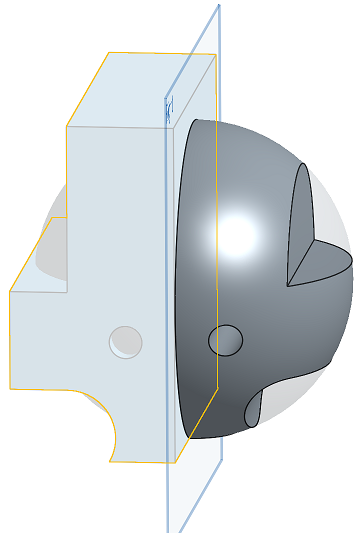Simetría
Simetría
![]()
![]()
![]()
Replicar una o más piezas o superficies seleccionadas en torno a un plano o una cara plana especificados. Cree una nueva pieza o superficie o modifique una existente añadiendo o eliminando material, o intersectando piezas en su trayectoria. Simetría también se puede utilizar durante una operación activa de chapa metálica.
Onshape ofrece varias operaciones de patrón, lo que le permite crear instancias adicionales de piezas, operaciones o caras dentro de un Part Studio. Los tipos de patrón disponibles son Lineal, Circular, Simetría y Patrón de curva.
Un patrón lineal genera instancias a lo largo de una sola dirección o crea una matriz en dos direcciones.
El Patrón circular genera instancias alrededor de un eje.
El patrón de Simetría refleja las instancias alrededor de un plano de simetría.
Un patrón de curva genera instancias a lo largo de una curva o trayectoria.
Seleccione un tipo de patrón.
Un patrón de pieza crea instancias adicionales de las piezas seleccionadas. Al elegir un patrón de pieza, hay opciones booleanas disponibles para crear, agregar, quitar o hacer intersecar.
La pestaña Nueva crea piezas nuevas para cada instancia del patrón. Utilice esta operación con cuidado, ya que varias piezas idénticas de un Part Studio se muestran como piezas independientes y únicas en un ensamblaje y en una Lista de materiales, y esta no es una práctica recomendada.
La pestaña Agregar sirve para añadir material a las piezas existentes. En el caso de piezas superpuestas, la operación Agregar puede unir varias piezas en una sola.
La pestaña Quitar elimina el material donde la instancia del patrón hace intersección con las piezas.
La pestaña Hacer intersección deja el material donde la instancia del patrón hace intersección con las piezas.
Las opciones booleanas permiten utilizar piezas como cuerpos de herramientas para agregar o quitar material o conservar la intersección de las instancias del patrón y la geometría existente.
Un patrón de operación replica una o más operaciones seleccionadas de la Lista de operaciones.
De forma predeterminada, los patrones de operaciones no tienen en cuenta el tipo de extremo de las operaciones originales. En los casos en que el tipo de extremo varíe, seleccione Volver a aplicar las operaciones para regenerar piezas a partir de las operaciones seleccionadas, incluidas las dependencias de las operaciones y las condiciones de extremo. Utilice esta opción solo cuando sea necesario, ya que puede afectar el rendimiento y los tiempos de regeneración.
Los patrones de cara replican las caras seleccionadas. esto genera el mejor rendimiento, ya que la carga computacional es mucho menor para las caras que para las operaciones o piezas enlazadas paramétricamente. Por lo tanto, son más recomendables que los patrones de operación o pieza cuando la geometría resultante es idéntica.
En los casos en los que las caras estén conectadas tangencialmente o formen una operación geométrica reconocible, como un bolsillo o saliente, utilice Crear selección para seleccionar el subconjunto de caras que se modelarán con mayor facilidad.
Defina el tipo de selección de caras, seleccione las caras y haga clic en Agregar selección.
Todos los patrones, excepto el espejo, contienen una opción para omitir instancias. Omitir instancias resulta útil cuando se encuentran geometrías conflictivas o cuando se quiere excluir instancias concretas. Onshape muestra un punto de selección delineado en gris para cada instancia. Para omitir una instancia, seleccione su punto de selección respectivo o use una selección de cuadro para seleccionar varias instancias en simultáneo. Onshape resalta los puntos de selección de las instancias omitidas en azul claro.
El ámbito de combinación determina qué piezas se ven afectadas por la operación del patrón. Por ejemplo, indique qué piezas deben cortarse con un bolsillo estampado incluyéndolas en el ámbito de combinación. Las piezas no incluidas en el ámbito de combinación no se ven afectadas por la operación de patrón.
Seleccione Combinar con todo para incluir todas las piezas en el ámbito de combinación.
La operación Reflejar replica piezas, superficies, caras u operaciones en un plano de simetría.
Seleccione las opciones adecuadas para el Tipo de patrón y la instancia original. En este ejemplo se crea una versión opuesta de una pieza. Con el foco en el Plano de simetría, seleccione una cara plana, un plano estándar, una operación Plano o un conector de relación. Para un conector de relación, los ejes secundarios sirven como plano de simetría. También puede hacer clic en el botón Seleccionar conector de relación para definir un conector de relación implícito como plano de simetría. Modifique la alineación, la posición o el ángulo del conector de relación seleccionado haciendo clic en el ícono Conector de relación en el campo Plano de simetría.
En este ejemplo, se modela la mitad de una pieza simétrica. Utilice la operación Reflejar para reflejar la geometría en el otro lado y unirla como una sola pieza. Esta técnica puede reducir el tiempo de modelado de piezas simétricas y, en muchos casos, mejora el tiempo de regeneración en Part Studio.
- Haga clic en
 .
. 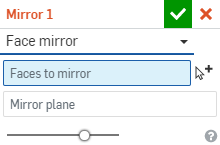
- Seleccione el tipo de operación Resultado:
- Pieza: simetría de una pieza o superficie individual
- Operación: refleja una operación (u operaciones) específicas enumeradas en la Lista de operaciones (una extrusión, un redondeo, un barrido, etc.). Tenga en cuenta que la operación no funciona para chapas metálicas; consulte el tipo de patrón de cara para conocer las modificaciones de chapa metálica.
- Cara: refleja una cara específica en una pieza o superficie determinada.
- Seleccione tipo de operación Resultado:
- Nuevo - Crear nuevo material que dé como resultado una pieza nueva.
- Agregar: cree material agregado al material existente.
- Quitar: retirar el material de una pieza.
- Hacer intersección - Deja el material sólo donde existen intersecciones.
- Con el enfoque en el campo Entidades para la simetría, seleccione las entidades a las que desea hacerles la simetría.
Al seleccionar Caras para reflejar, Crear selección
 puede ser útil para seleccionar caras relacionadas.
puede ser útil para seleccionar caras relacionadas. - Haga clic en el campo Plano de simetría para enfocarlo y, luego, seleccione el plano, la cara plana o el conector de relación (implícito o explícito) sobre el que quiera reflejar. Haga clic en
 para seleccionar los conectores de relación inferidos.
para seleccionar los conectores de relación inferidos. Una vez seleccionado un conector de relación, haga clic en el icono de conector de relación en el campo de diálogo (delineado en azul a continuación) para abrir un cuadro de diálogo con el que editar el conector de relación:
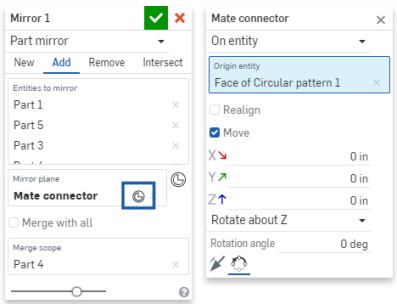
Observe que con el control deslizante hacia la derecha, obtendrá una vista previa instantánea del resultado.
-
(Solo tipo de operación) Si la opción Volver a aplicar las operaciones está activada, las referencias externas de las operaciones originales se regenerarán automáticamente por instancia.
Si se selecciona un boceto, las cotas del boceto original y las restricciones al plano de origen o predeterminado (superior, frontal o derecho) no se vuelven a aplicar. Puede usar esta función para determinar qué cotas o restricciones se vuelven a aplicar dentro de una simetría:
- En un boceto, puede aplicar cotas y restricciones a las entidades en función de los planos de origen o predeterminados para evitar que estas cotas y restricciones se vuelvan a aplicar en cada instancia de simetría.
- Si necesita volver a aplicar cotas y restricciones al plano de origen o predeterminado, cree primero bocetos auxiliares con líneas y puntos restringidos al plano de origen o predeterminado. A continuación, en el boceto original, utilice estas entidades de boceto como sustitutos de las cotas y restricciones del plano de origen o predeterminado.
- Seleccione si desea combinar la nueva entidad con otras entidades que tocan o hacen intersección con su geometría:
- Si la geometría toca o interseca con una sola pieza, esa pieza se añadirá automáticamente al ámbito de combinación.
- Si varias partes tocan o intersecan la geometría, hay ambigüedad y debe seleccionar con qué partes desea combinar (el ámbito de combinación).
- Un acceso directo para seleccionar varias partes que se tocan o intersectan, puede marcar Combinar con todas para agregar todas las piezas que se tocan o intersectan al ámbito de combinación.
Tenga en cuenta que si se establece Booleano en Agregar, Quitar o Hacer intersección y no se establece nada en el ámbito de combinación, la operación generará un error. Para Nuevo, no hay ningún ámbito de combinación disponible, ya que Nuevo no es un factor booleano del resultado.
- Haga clic en
 .
.
Hacer simetría de una pieza individual
Esta pieza se refleja en un plano para añadir material al material existente:
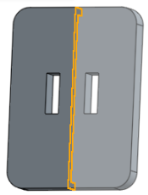
Simetría de una operación específica (u operaciones) enumeradas en la lista de operaciones (extrusión, redondeo, barrido, boceto, etc.)
Esta función Quitar extrusión se refleja en todo el plano para quitar material de la pieza:
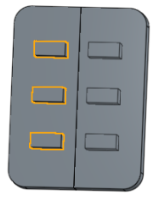
Cuando se refleja una operación, se pone a disposición la opción adicional Volver a aplicar las operaciones. Seleccione esta opción para regenerar piezas a partir de las operaciones seleccionadas, incluidas las dependencias de las operaciones. Tenga en cuenta que, en un boceto, no se volverán a aplicar las cotas y restricciones desde el boceto original hasta el origen o un plano predeterminado.
Simetría de una cara (o caras) específicas en una pieza específica.
Se reflejan varias caras en el plano para añadir material a la pieza existente:
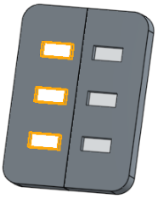
Nuevo - Crear nuevo material que dé como resultado una pieza nueva:
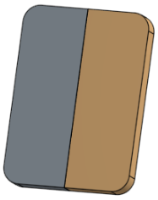
Agregar: cree material agregado al material existente.
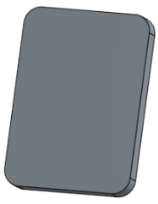
Añada material a una pieza de chapa metálica:
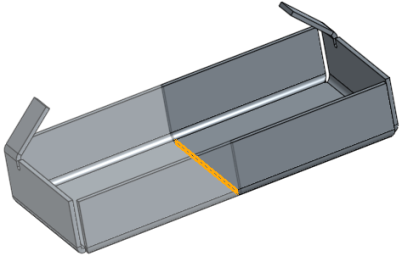
Quitar el material del material existente:
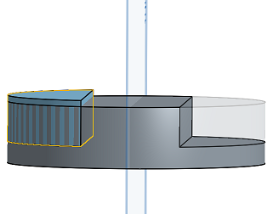
Dejar el material sólo cuando la geometría se superpone
Antes:
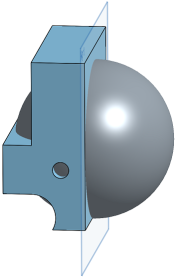
Después:
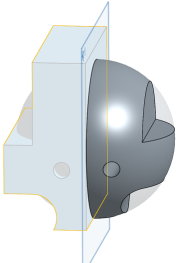
- Pulse el ícono de la herramienta Reflejar (
 ).
). 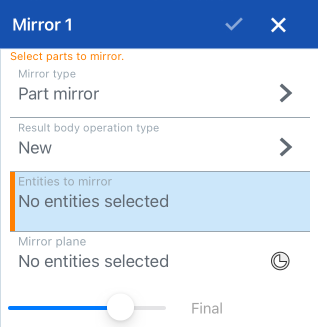
- Seleccione el tipo de simetría:
- Simetría de pieza: para hacer la simetría de una pieza individual
- Simetría de operación: para reflejar una operación (u operaciones) específicas enumeradas en la Lista de operaciones (una extrusión, un redondeo, un barrido, un boceto, etc.).
- Simetría de cara: refleja una cara específica en una pieza determinada.
- Seleccione el tipo de operación del cuerpo del resultado:
- Nuevo - Crear nuevo material que dé como resultado una pieza nueva.
- Agregar: cree material agregado al material existente.
- Quitar: retirar el material de una pieza.
- Hacer intersección - Deja el material sólo donde existen intersecciones.
- Seleccione las entidades de las que desee hacer simetría.
- Pulse el campo Plano de simetría y, a continuación, seleccione el plano, la cara plana o el conector de relación sobre el que desea reflejar. Si lo desea, toque el ícono del conector de relación para seleccionar o crear conectores de relación implícitos.
- Toque la casilla de verificación.
Hacer simetría de una pieza individual.
Una pieza se refleja en el plano derecho para agregar material al material existente.
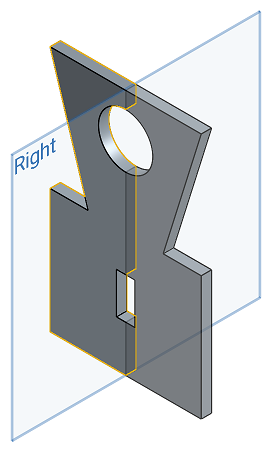
Simetría de una función (o funciones) específicas enumeradas en la lista de operaciones (extrusión, redondeo, barrido, boceto, etc.).
Una función de eliminación de extrusión se refleja en el plano derecho para eliminar material de la pieza existente.
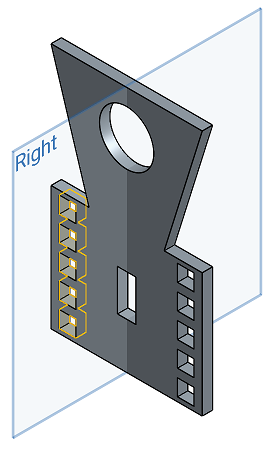
Simetría de una cara específica en una pieza específica.
Varias caras se reflejan en el plano derecho para agregar material a la pieza existente.
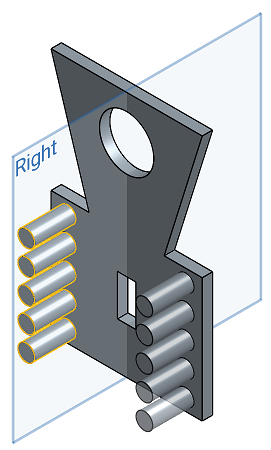
Nuevo - Crear nuevo material que dé como resultado una pieza nueva.
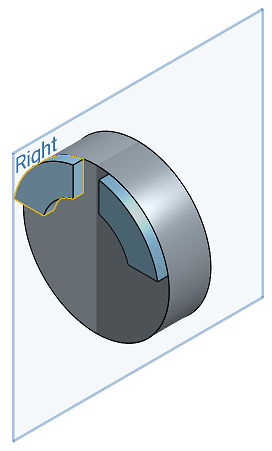
Agregar: cree material agregado al material existente.
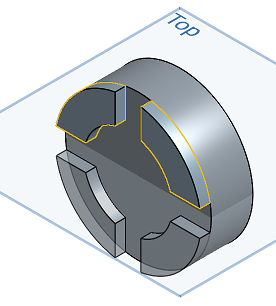
Saque el material de una pieza.
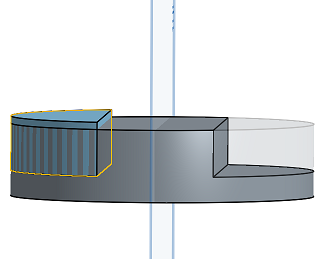
Deje el material sólo donde existan intersecciones.
Antes de la intersección de la simetría:
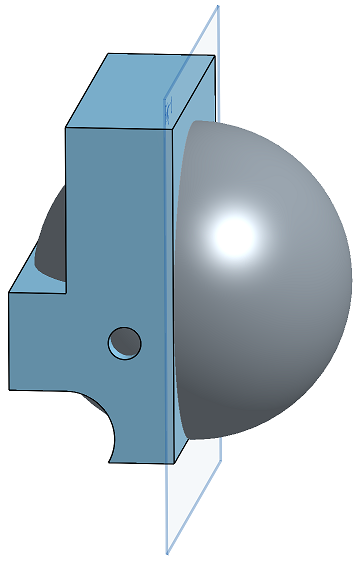
Después de la intersección de la simetría:
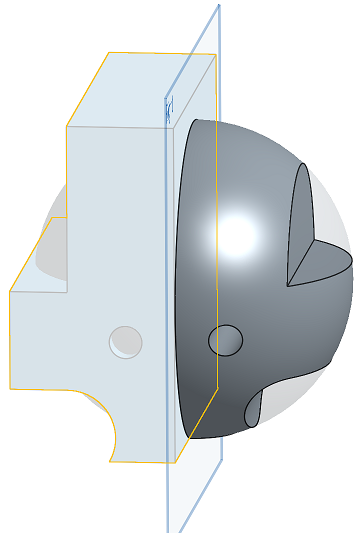
- Toque la herramienta de Simetría.

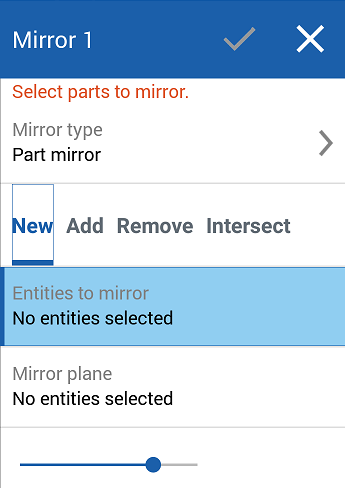
- Seleccione el tipo de simetría:
- Simetría de pieza: para hacer la simetría de una pieza individual
- Simetría de operación: para reflejar una operación (u operaciones) específicas enumeradas en la Lista de operaciones (una extrusión, un redondeo, un barrido, un boceto, etc.).
- Simetría de cara: refleja una cara específica en una pieza determinada.
- Seleccione el tipo de operación del cuerpo del resultado:
- Nuevo - Crear nuevo material que dé como resultado una pieza nueva.
- Agregar: cree material agregado al material existente.
- Quitar: retirar el material de una pieza.
- Hacer intersección - Deja el material sólo donde existen intersecciones.
- Seleccione las entidades de las que desee hacer simetría.
- Seleccione el plano de simetría.
- Toque la casilla de verificación.
Hacer simetría de una pieza individual.
Una pieza se refleja en el plano derecho para agregar material al material existente.
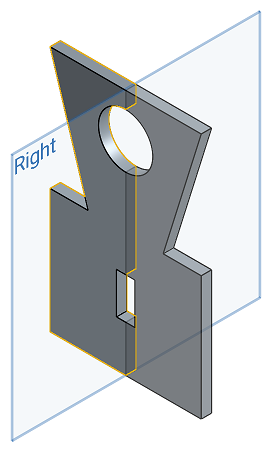
Simetría de una función (o funciones) específicas enumeradas en la lista de operaciones (extrusión, redondeo, barrido, boceto, etc.).
Una función de eliminación de extrusión se refleja en el plano derecho para eliminar material de la pieza existente.
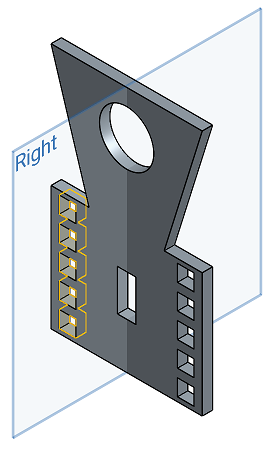
Simetría de una cara específica en una pieza específica.
Varias caras se reflejan en el plano derecho para agregar material a la pieza existente.
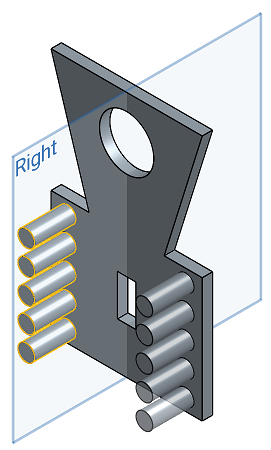
Nuevo - Crear nuevo material que dé como resultado una pieza nueva.
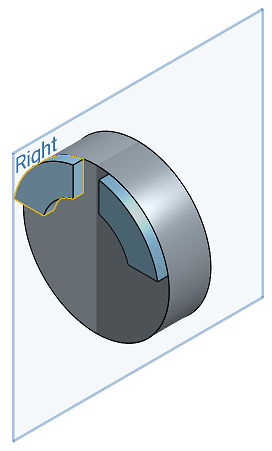
Agregar: cree material agregado al material existente.
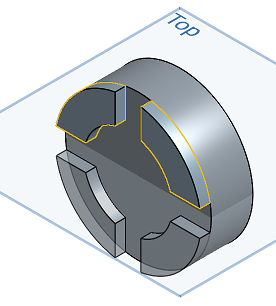
Saque el material de una pieza.
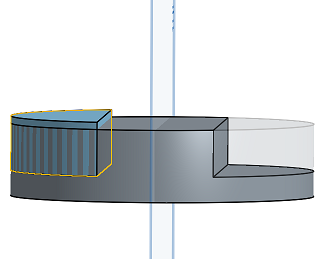
Deje el material sólo donde existan intersecciones.
Antes de la intersección de la simetría:
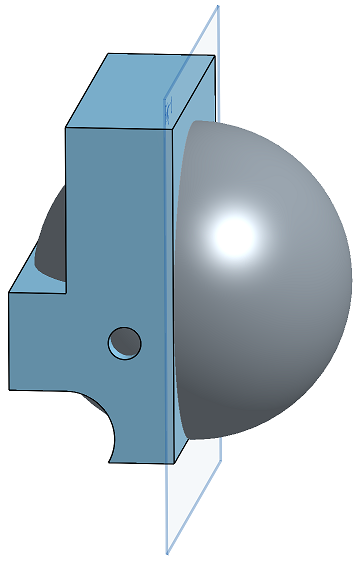
Después de la intersección de la simetría: